- Γιατί το Snapchat απέκλεισε τις ριζωμένες συσκευές Android
- Πώς να χρησιμοποιήσετε το Snapchat σε ριζωμένες συσκευές Android
- Ξεριζώνοντας το Smartphone σας
- Χρησιμοποιήστε το Hide my root app
- Εγκατάσταση Rootclock (Xposed)
- Χρήση Magisk Hide (Magisk)
- Χρησιμοποιώντας τη μέθοδο Root Switch (Super SU)
- συμπέρασμα
- Τι είναι το Snapchat;
- Πώς στέλνετε μια ιστορία στο Snapchat χωρίς αποστολή σε;
- Πώς να χρησιμοποιήσετε το Snapchat και να στείλετε ένα snap;
- Μπορείτε να καρφιτσώσετε κάποιον στο Snapchat Android;
- Υπάρχει κάποια εφαρμογή που σας επιτρέπει να ανεβάσετε φωτογραφίες στο Snapchat;
- Πώς μπορώ να στείλω μια φωτογραφία στο Snapchat;
- Τι είναι το Snapchat και πώς λειτουργεί;
- Πώς μπορώ να επεξεργαστώ μια φωτογραφία στο Snapchat στο Android;
- Πώς να καρφιτσώσετε μια συνομιλία σε έναν φίλο στο WhatsApp;
- Τι σημαίνει “καρφιτσώστε συνομιλίες” στο Snapchat;
- Πώς μπορώ να καρφιτσώσω μια συνομιλία στην οθόνη μου στο messenger;
Το Snapchat είναι μια από τις αγαπημένες εφαρμογές για ψηφιακές χιλιετίες και ένα εξαιρετικό δίκτυο κοινωνικής δικτύωσης. Ωστόσο, η νέα ενημέρωση Snapchat, έχει μπλοκάρει όλους τους χρήστες που χρησιμοποιούν smartphone Android με root. Με αυτό το νέο μπλοκάρισμα, πολλοί χρήστες δεν μπορούν να χρησιμοποιήσουν το Snapchat στις ριζωμένες συσκευές Android τους. Εάν είστε τέτοιος χρήστης, τότε μην ανησυχείτε, καθώς υπάρχουν ακόμα πολλοί τρόποι με τους οποίους μπορείτε να εκτελέσετε το Snapchat ακόμα και μετά την εκκίνηση του smartphone Android.
Το Snapchat έχει καταστήσει πολύ σαφές ότι δεν θα επιτρέπει στους χρήστες root να χρησιμοποιούν τις υπηρεσίες του, καθώς οι χρήστες μπορούν να επωφεληθούν από το Snapchat και να παρακάμψουν τα στοιχεία ελέγχου απορρήτου που απολαμβάνουν άλλοι χρήστες του Snapchat. Με ένα smartphone με root, μπορείτε να εξαπατήσετε το Snapchat για να αποθηκεύσετε αυτοκαταστροφικά μηνύματα, να τραβήξετε στιγμιότυπα οθόνης κειμένων που προστατεύονται από Snapchat, να παίξετε με τον έλεγχο ταυτότητας δύο παραγόντων του Snapchat και πολλά άλλα.
Εφόσον το Snapchat έχει ήδη αποκλείσει τις υπηρεσίες σε smartphone με root, ενδέχεται να εμφανιστεί ένα μήνυμα σφάλματος που λέει ότι η συσκευή σας δεν υποστηρίζεται μετά την πρόσφατη ενημέρωση. Η προηγούμενη έκδοση του Snapchat λειτουργεί καλά με το root, αλλά δεν είμαστε σίγουροι για πόσο καιρό. Επομένως, είναι πολύ σημαντικό για εσάς να ελέγξετε άλλους διάφορους τρόπους χρήσης του Snapchat στο Android smartphone σας, αν σας αρέσει να χρησιμοποιείτε το Snapchat.

Γιατί το Snapchat απέκλεισε τις ριζωμένες συσκευές Android
Όπως ίσως γνωρίζετε με το Snapchat, είναι ένα δίκτυο κοινωνικών μέσων που επιτρέπει στους χρήστες του να στέλνουν αυτοκαταστροφικά μηνύματα, εικόνες και βίντεο στους φίλους τους. Αυτός είναι ο λόγος για τον οποίο αρέσει πάρα πολύ στους ανθρώπους, καθώς δεν υπάρχει ιστορικό συνομιλιών για να ασχοληθεί. Ωστόσο, αυτό δεν συμβαίνει με τους χρήστες smartphone με root. Καθώς υπάρχει ένας αριθμός εργαλείων και υπηρεσιών Snapchat που μπορούν να χρησιμοποιηθούν για να τροποποιήσουν ή να χειραγωγήσουν το Snapchat ώστε να περιλάβουν το απόρρητο των χρηστών τους. Χρησιμοποιώντας ορισμένα από αυτά, μπορείτε να αποθηκεύσετε προσωπικά μηνύματα, εικόνες και βίντεο χωρίς τη συγκατάθεση του χρήστη. Και μερικά από αυτά σας επιτρέπουν επίσης να αποκρύψετε την επιβεβαίωση των απαντήσεων μηνυμάτων. Αυτό το τεράστιο πρόβλημα προκαλεί άλλους γνήσιους χρήστες του Snapchat.
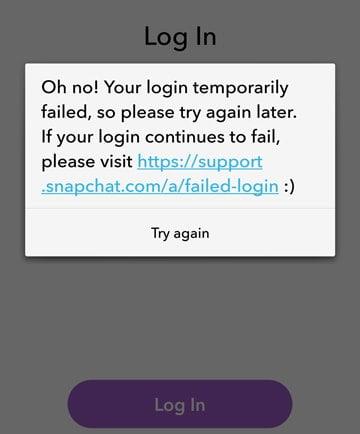
Διαφημίσεις
Το Snapchat λαμβάνει πολύ σοβαρά υπόψη το απόρρητο των χρηστών του, έτσι σταμάτησαν να υποστηρίζουν συσκευές Android με root στην τελευταία τους ενημέρωση. Σε περίπτωση που έχετε ενημερώσει στην πιο πρόσφατη έκδοση, ενδέχεται να εμφανιστεί ένα μήνυμα σφάλματος που λέει ότι η συσκευή σας δεν υποστηρίζεται. Αλλά μην ανησυχείτε, υπάρχουν ακόμα τρόποι να το παρακάμψετε και να χρησιμοποιήσετε το Snapchat σε οποιοδήποτε root και smartphone.
Πώς να χρησιμοποιήσετε το Snapchat σε ριζωμένες συσκευές Android
Εάν έχετε ένα smartphone με root, τότε το Snapchat προφανώς δεν υποστηρίζεται στη συσκευή σας από εδώ και στο εξής. Ωστόσο, εξακολουθούν να υπάρχουν τρόποι να χρησιμοποιήσετε το Snapchat στη ριζωμένη συσκευή σας. Παρακάτω είναι μερικές μέθοδοι που μπορείτε να δοκιμάσετε:
Ξεριζώνοντας το Smartphone σας
Ο ευκολότερος τρόπος για να διορθώσετε αυτό το πρόβλημα είναι να ξεριζώσετε τη συσκευή σας. Τώρα αυτό σημαίνει ότι όλες οι εφαρμογές σας που χρησιμοποιούν άδεια υπερχρήστη δεν θα λειτουργούν. Υπάρχουν συνέπειες, αλλά είναι ο καλύτερος και επίσημος τρόπος υποστήριξης του Snapchat στη συσκευή σας. Δεδομένου ότι κάθε rooting σε smartphone και η διαδικασία unrooting είναι διαφορετικές, συνδέουμε μερικά παρακάτω για αναφορά.
- Απεγκαταστήστε το Magisk και ξεριζώστε το τηλέφωνό σας
- Ξεριζώστε πλήρως το Xiaomi Mi A1 Android Oreo
- Οδηγός Unroot Razer Phone 2
Ένας άλλος τρόπος για να ξεριζώσετε τη συσκευή σας είναι εγκαθιστώντας stock ROM στη συσκευή σας. Έχουμε ήδη κάνει πολλά σεμινάρια για διαφορετικούς κατασκευαστές, ώστε να μπορείτε να τα δείτε εδώ.
Διαφημίσεις
Χρησιμοποιήστε το Hide my root app
Εάν δεν θέλετε να ξεριζώσετε τη συσκευή σας για διάφορους λόγους, μπορείτε να δοκιμάσετε να αποκρύψετε την εφαρμογή root. Αυτή η εφαρμογή έχει σχεδιαστεί ειδικά για να κρύβει το δικαίωμα root από ορισμένες εφαρμογές, όπως τραπεζικές εφαρμογές, εφαρμογές μέσων κοινωνικής δικτύωσης κ.λπ.
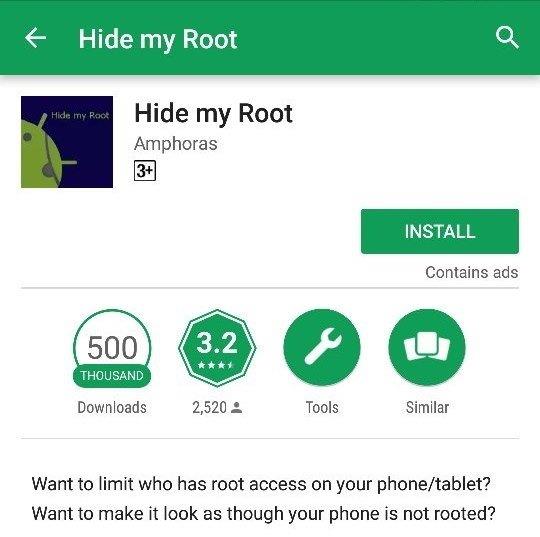
Κατεβάστε την εφαρμογή από το play store και εκτελέστε την στη συσκευή σας. Επιλέξτε τις εφαρμογές από τις οποίες θέλετε να αποκρύψετε το δικαίωμα root και κάντε κλικ στο ok. Θα μπορείτε να εκτελέσετε το Snapchat τώρα.
Διαφημίσεις
Σημείωση: Εάν δεν μπορείτε να κάνετε λήψη της εφαρμογής, μπορείτε να δοκιμάσετε άλλες εφαρμογές απόκρυψης root που είναι διαθέσιμες στο play store.
Εγκατάσταση Rootclock (Xposed)
Εάν έχετε ήδη εγκαταστήσει το πλαίσιο Xposed, τότε αυτός είναι ο εύκολος τρόπος να χρησιμοποιήσετε το Snapchat σε ένα smartphone με root. Σε περίπτωση που δεν διαθέτετε πλαίσιο Xposed, τότε μπορείτε πρώτα να εγκαταστήσετε το πλαίσιο Xposed στο ριζωμένο smartphone. Μπορείτε να ακολουθήσετε αυτούς τους οδηγούς:
- Εγκαταστήστε το Xposed Framework στο Android Marshmallow
- Εγκαταστήστε το Xposed Framework για Android Oreo
- Εγκαταστήστε το Xposed Framework για MIUI
- Εγκαταστήστε το Xposed Framework σε συσκευή Android Nougat, 9.0 Pie, 10
Τώρα, εάν είστε έτοιμοι με ένα λειτουργικό πλαίσιο Xposed, τότε εδώ είναι μια γρήγορη ενότητα που μπορεί να κρύψει το δικαίωμα root από το Snapchat. Έτσι, το Snapchat δεν θα μπορεί να εντοπίσει εάν η συσκευή σας είναι Rooted ή όχι. Με αυτόν τον τρόπο, μπορείτε να χρησιμοποιήσετε το Snapchat ακόμα κι αν έχετε ένα smartphone με root!
Διαφήμιση
Ενότητα APK RootCloak: Λήψη
- Εγκαταστήστε το RootCloak APK στη συσκευή σας.
- Τώρα ανοίξτε το Xposed framework στη συσκευή σας και μεταβείτε στο Xposed Installer > Modules
- Εδώ ενεργοποιήστε το Root Clock και επανεκκινήστε τη συσκευή σας.
- Μετά την επανεκκίνηση, πάλι, μεταβείτε στη μονάδα Xpose RootCloak και προσθέστε το Snapchat. Μετά από αυτό, επανεκκινήστε ξανά τη συσκευή σας και το Snapchat θα αρχίσει να λειτουργεί στη συσκευή σας.
Σημείωση: Μπορείτε να προσθέσετε ή να αφαιρέσετε εφαρμογές στο RootCloak για απόκρυψη ή κατάργηση της απόκρυψης των δικαιωμάτων root.
Χρήση Magisk Hide (Magisk)
Εάν χρησιμοποιείτε το Magisk Root manager, τότε έχετε μια ενσωματωμένη επιλογή για να αποκρύψετε την ορατότητα του root άλλων εφαρμογών. Μπορείτε να κάνετε γρήγορα εναλλαγή μεταξύ των δύο για να ενεργοποιήσετε εφαρμογές που δεν λειτουργούν με smartphone με root.
Ανοίξτε την εφαρμογή Magisk root manager στη συσκευή σας. Και μεταβείτε στις Ρυθμίσεις.
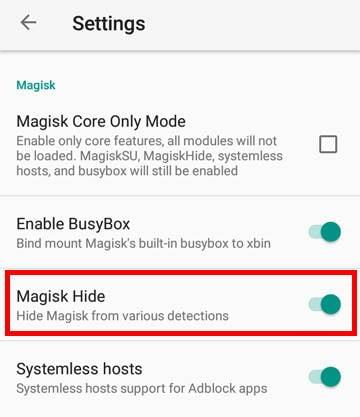
Εδώ θα έχετε την επιλογή “Magisk Hide”. Ενεργοποιήστε το.
Τώρα μπορείτε να εγκαταστήσετε το Snapchat και να το χρησιμοποιήσετε σαν η συσκευή σας να μην είχε ποτέ root στην αρχή!
Σημείωση: Εάν απενεργοποιήσετε αυτήν την επιλογή, το Snapchat θα σταματήσει να λειτουργεί ξανά. Άλλες εφαρμογές root θα εξακολουθούν να λειτουργούν εάν τους εκχωρήσετε άδεια Root.
Χρησιμοποιώντας τη μέθοδο Root Switch (Super SU)
Εάν δεν χρησιμοποιείτε το Magisk ως διαχειριστή υπερχρηστών, τότε μπορεί να χρησιμοποιείτε το Super SU της Chainfire. Είναι ειλικρινά ένας από τους καλύτερους μάνατζερ της SU, και ήρθε πολύ πίσω πριν από τη Magisk. Και υποστηρίζει ενότητες και εφαρμογές με τις οποίες μπορείτε να αποκρύψετε τη δραστηριότητα SU του τηλεφώνου σας από ορισμένες εφαρμογές. Σε αυτή την περίπτωση, θα είναι φυσικά Snapchat 🙂
Κατεβάστε και εγκαταστήστε το Root Switch APK
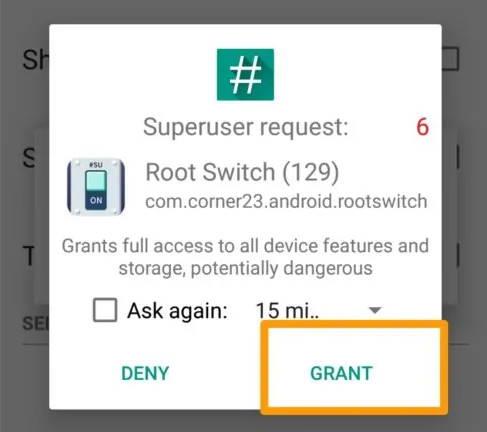
Ανοίξτε την εφαρμογή και παραχωρήστε άδεια SU.
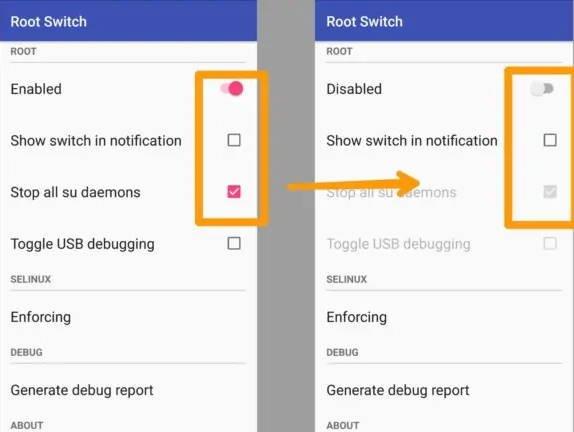
Θα εμφανιστεί μια νέα οθόνη. Εδώ πρέπει να ενεργοποιήσετε το “Σταματήστε όλους τους δαίμονες SU” επιλογές. Επίσης, απενεργοποιήστε το “Root Access” εναλλαγή ρυθμιστικού.
Τώρα, κατεβάστε και εγκαταστήστε το Snapchat στη συσκευή σας. Θα λειτουργεί όπως και άλλες κανονικές εφαρμογές.
Σημείωση: Σε περίπτωση που θέλετε να χρησιμοποιήσετε ξανά εφαρμογές root, απλώς επιστρέψτε στο Root Switch και ενεργοποιήστε το “root πρόσβαση” μεταβάλλω.
συμπέρασμα
Αυτοί λοιπόν ήταν μερικοί τρόποι για να χρησιμοποιήσετε το Snapchat στη Rooted Android συσκευή σας. Ελπίζουμε ότι αυτές οι μέθοδοι λειτούργησαν για εσάς. Το Snapchat είναι απλώς μια καταπληκτική πλατφόρμα κοινωνικών μέσων που χρησιμοποιούν εκατομμύρια άνθρωποι. Επομένως, δεν πρέπει να παραμεληθείτε μόνο και μόνο επειδή κάνετε root τη συσκευή σας. Λοιπόν, σε κάθε περίπτωση, αντιμετωπίζετε προβλήματα με αυτές τις μεθόδους, τότε μπορείτε να σχολιάσετε παρακάτω. Θα χαρούμε να σας βοηθήσουμε 🙂
FAQ
Τι είναι το Snapchat;
Το Snapchat είναι μια εφαρμογή που σας κρατά σε επαφή με τους φίλους και την οικογένειά σας χάρη στο διαδραστικό σύστημα ανταλλαγής μηνυμάτων πολυμέσων.
Πώς στέλνετε μια ιστορία στο Snapchat χωρίς αποστολή σε;
Αντί να πατήσετε το κουμπί “Αποστολή σε”, πατήστε το εικονίδιο “Ιστορία” στην κάτω αριστερή γωνία. Εναλλακτικά, μπορείτε να το κάνετε με αυτόν τον τρόπο: Πατήστε στο εικονίδιο avatar του Snapchat στην επάνω αριστερή γωνία.
Πώς να χρησιμοποιήσετε το Snapchat και να στείλετε ένα snap;
Δείτε πώς μπορείτε να χρησιμοποιήσετε το Snapchat και να στείλετε ένα στιγμιότυπο – πρώτα, μπορείτε να τραβήξετε μια φωτογραφία πατώντας το κουμπί κλείστρου. Πατώντας παρατεταμένα το ίδιο κουμπί θα τραβήξετε ένα βίντεο κλιπ. Αλλά η λήψη της πραγματικής φωτογραφίας ή βίντεο είναι μόνο η μισή διασκέδαση. υπάρχει άφθονη δύναμη επεξεργασίας για να κάνει μια συνηθισμένη λήψη να φαίνεται διασκεδαστική και δυναμική.
Μπορείτε να καρφιτσώσετε κάποιον στο Snapchat Android;
Συγγνώμη που είμαι ο φορέας των κακών ειδήσεων, αλλά η απάντηση είναι όχι. Το καρφίτσωμα κάποιου στο Snapchat Android δεν είναι δυνατό, από τώρα. Αυτό είναι ένα μεγάλο κακό γιατί είναι ένα από τα χρήσιμα χαρακτηριστικά του Snapchat – ειδικά αν έχετε πολλούς φίλους στο Snapchat. Καθιστά ευκολότερη και ταχύτερη πρόσβαση στις συνομιλίες που έχουν μεγαλύτερη σημασία για εσάς.
Υπάρχει κάποια εφαρμογή που σας επιτρέπει να ανεβάσετε φωτογραφίες στο Snapchat;
Πριν από την εισαγωγή της δυνατότητας Memories, υπήρχαν πολλές εφαρμογές διαθέσιμες από τρίτους προγραμματιστές που ισχυρίζονταν ότι βοηθούσαν τους χρήστες του Snapchat να ανεβάζουν φωτογραφίες ή βίντεο στο Snapchat. Έκτοτε, το Snapchat απαγόρευσε τις εφαρμογές τρίτων, δηλώνοντας ότι αποτελεί παραβίαση των Όρων Χρήσης της εταιρείας .
Πώς μπορώ να στείλω μια φωτογραφία στο Snapchat;
Ίσως χρειαστεί να επιτρέψετε στο Snapchat να έχει πρόσβαση στις φωτογραφίες της συσκευής σας πρώτα. Εάν δεν το έχετε κάνει ακόμα, θα πρέπει να εμφανιστεί ένα αναδυόμενο παράθυρο που θα ζητά την άδειά σας. Πατήστε OK για να συνεχίσετε. Επιλέξτε μια φωτογραφία ή ένα βίντεο για αποστολή ως μήνυμα σε φίλους ή ανάρτηση ως ιστορία. Πατήστε το μενού στην επάνω δεξιά γωνία που αντιπροσωπεύεται από τρεις τελείες.
Τι είναι το Snapchat και πώς λειτουργεί;
Συνολικά, το Snapchat είναι ένας εύκολος τρόπος να διατηρείτε επαφή με φίλους ή να μοιράζεστε πληροφορίες σχετικά με ζωντανές εκδηλώσεις χρησιμοποιώντας μάσκες προσώπου AR, αυτοκόλλητα και φίλτρα που αλλάζουν συνεχώς. Γιατί δημοσιεύεται αυτή η εφαρμογή στο Uptodown;
Πώς μπορώ να επεξεργαστώ μια φωτογραφία στο Snapchat στο Android;
Για να επεξεργαστείτε τη φωτογραφία ή το βίντεό σας, πατήστε τις τρεις τελείες στην επάνω δεξιά γωνία και επιλέξτε Επεξεργασία φωτογραφίας (iOS) ή Επεξεργασία Snap (Android). Αποθηκεύστε τη φωτογραφία ή το βίντεο στο Snapchat Memories, στείλτε το σε έναν φίλο ή δημοσιεύστε το ως ιστορία Snapchat.
Πώς να καρφιτσώσετε μια συνομιλία σε έναν φίλο στο WhatsApp;
1 Πρώτα μεταβείτε στην οθόνη φίλων σύροντας προς τα δεξιά από την οθόνη της κάμερας 2 Στη συνέχεια πατήστε παρατεταμένα έναν φίλο ή μια καταχώριση ομάδας 3 Τώρα, από τις επιλογές που εμφανίζονται, πατήστε «Ρυθμίσεις συνομιλίας» και στη συνέχεια «Καρφίτσωμα συνομιλίας»
Τι σημαίνει “καρφιτσώστε συνομιλίες” στο Snapchat;
Μπορεί να συναντήσετε χρήστες του Snapchat σε άλλες εφαρμογές μέσων κοινωνικής δικτύωσης όπως το Twitter και το Facebook που αναφέρονται σε «καρφιτσώστε συνομιλίες», «καρφιτσώστε άτομα» ή «καρφιτσωμένα άτομα» και αναρωτηθείτε τι σημαίνει αυτό. Αυτοί οι όροι αναφέρονται σε συνομιλίες ή άτομα στην εφαρμογή Snapchat ενός χρήστη που έχουν καρφιτσώσει στην κορυφή των οθονών τους ακολουθώντας τα βήματα που φαίνονται παραπάνω.
Πώς μπορώ να καρφιτσώσω μια συνομιλία στην οθόνη μου στο messenger;
Στην κάτω γραμμή της εφαρμογής, πατήστε «Συζήτηση» (εικονίδιο με φούσκα). Στην οθόνη “Συζήτηση”, πατήστε παρατεταμένα τη συνομιλία που θέλετε να καρφιτσώσετε. Στο μενού που ανοίγει, πατήστε «Ρυθμίσεις συνομιλίας». Στο μενού “Ρυθμίσεις συνομιλίας”, πατήστε “Καρφίτσωμα συνομιλίας”. Και η επιλεγμένη συνομιλία σας είναι πλέον καρφιτσωμένη στο επάνω μέρος της οθόνης “Συζήτηση”.
